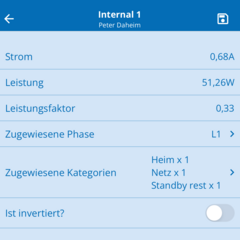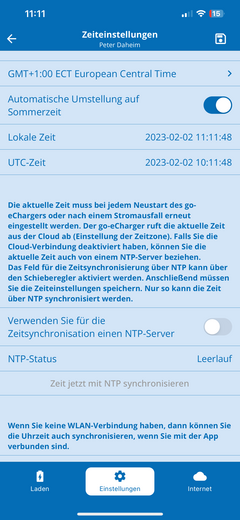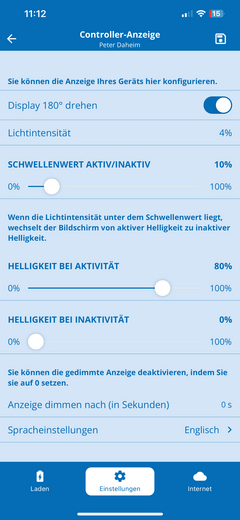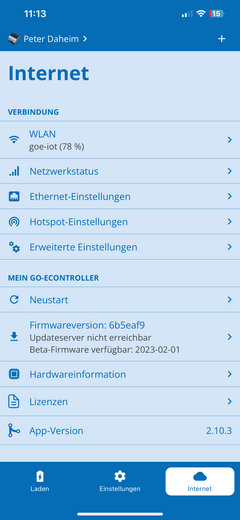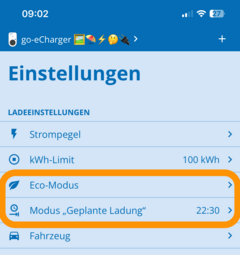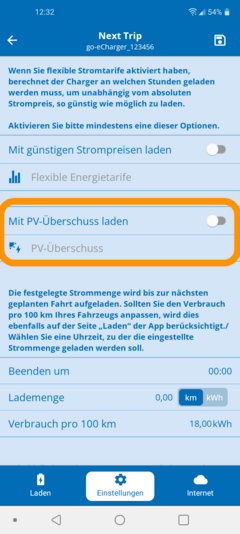go-e Controller: Inbetriebnahme und Bedienung via go-e App
Zuletzt aktualisiert:
Du kannst das Setup des go-e Controllers entweder am go-e Controller Display oder in der go-e App durchführen.
Möchtest du Einbindung von Youtube Videos erlauben?
Erlaubt die Wiedergabe von Videos, die auf youtube.com gehostet werden. Durch Erlauben dieses Features akzeptieren Sie die Datenschutzerklärung von Google.
Für bestimmte Funktionen, wie zum Beispiel das Steuern des PV-Überschussladens oder das dynamische Lastmanagement ist die Integration des go-e Controllers über die App aber unbedingt erforderlich.
Wie du das Setup des go-e Controllers in der App durchführen kannst, zeigen wir dir in diesem Artikel.
Möchtest du Einbindung von Youtube Videos erlauben?
Erlaubt die Wiedergabe von Videos, die auf youtube.com gehostet werden. Durch Erlauben dieses Features akzeptieren Sie die Datenschutzerklärung von Google.
go-e Controller einrichten bzw. bereits eingerichteten Controller hinzufügen
Öffne im ersten Schritt die go-e App.
Hast du bereits einen go-e Charger eingerichtet, musst du zur Geräteübersicht gehen, indem du auf den Namen bzw. das Gerät klickst. Wäre der go-e Controller bereits eingerichtet, würdest du ihn hier in der Geräteübersicht sehen.
Hast du den go-e Controller noch nicht eingerichtet, drücke rechts oben auf das Plus.
Wähle nun entweder die "Ersteinrichtung für den neuen go-e Controller" oder "Einen bereits eingerichteten go-e Controller hinzufügen" aus.
Schauen wir uns zuerst einmal die Ersteinrichtung an.
Ersteinrichtung für den neuen go-e Controller
Im ersten Schritt richtest du den go-e Controller über den Hotspot ein. Wichtig ist, dass du dich dabei in der Nähe des go-e Controllers befindest.
Beachte, dass du bei manchen Smartphones die mobilen Daten deaktivieren und aktive WLAN-Verbindungen beenden musst.
Um dich automatisch mit dem Hotspot zu verbinden, scanne einfach den QR-Code auf der dem go-e Controller beiliegenden Datenkarte, oder stelle die Verbindung zum go-e Controller manuell in den WLAN-Einstellungen deines Handys her, indem du das Hotspot-Passwort verwendest, dass du auf der Datenkarte des go-e Controllers findest. Der Vorgang ist vergleichbar mit dem Setup beim go-e Charger.
Einen bereits eingerichteten go-e Controller hinzufügen
Willst du einen bereits eingerichteten go-e Controller hinzufügen, wählst du “Einen bereits eingerichteten go-e Controller hinzufügen” aus und gibst die Seriennummer des Controllers ein. Diese findest du ebenfalls auf der dem Controller beiliegenden Datenkarte. Tippe dann das Passwort ein, dieses ist entweder das Standard-Passwort, das auf der Datenkarte steht, oder das, welches du während der Ersteinrichtung vergeben hast, und klicke auf “Verbinden”.
Nun ist der go-e Controller in der App eingerichtet. Schauen wir uns jetzt an, welche Einstellungen du in der go-e App für den Controller vornehmen kannst.
Einstellungen in der go-e App
Auf dem Startbildschirm im Reiter “Laden” siehst du die aktuelle Leistung der einzelnen Kategorien. Die Kategorien Solar, Netz, Heim und Batterie werden hier standardmäßig angezeigt. Die passenden Werte natürlich nur, sofern das Setup dafür durchgeführt wurde. Solltest du eigene Kategorien eingerichtet haben, musst du nur ein wenig nach unten scrollen, dann siehst du auch diese.
Klickst du auf der Reiter "Einzelheiten", erhältst du eine Detailübersicht zu den einzelnen Kategorien und Sensoren.
Im Reiter “Daten” siehst du Diagramme zu deinen Energieflüssen in den letzten Stunden. Es ist auch möglich, alle Daten des go-e Controllers zu exportieren und am PC anzusehen.
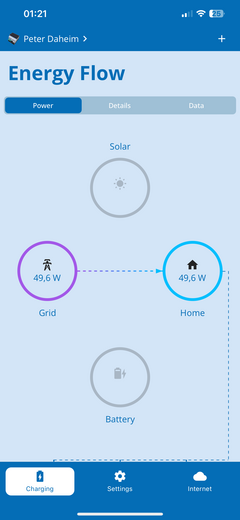
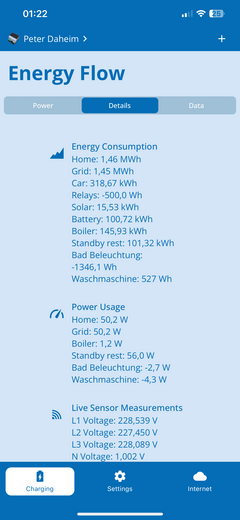
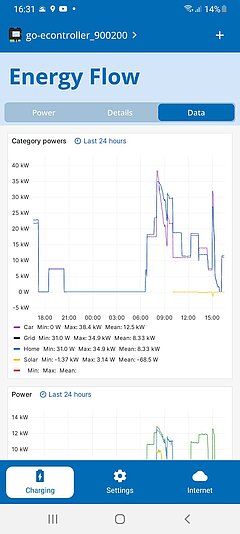
Gehst du in den Menüpunkt "Einstellungen", kannst du ebenso, wie direkt bei der Konfiguration des go-e Controllers selbst, die Sensoren einrichten, Kategorien erstellen und anpassen, Zeit- und Display-Einstellungen durchführen, das Passwort ändern oder deinem go-e Controller einen besonderen Namen geben.
Beachte, dass diese Einstellungen in der App nur nötig sind, wenn du das Setup noch nicht über das Menü des go-e Controllers vorgenommen hast oder du vielleicht doch noch die ein oder andere Einstellungen in der go-e App ändern möchtest.
Wählst du in den "Einstellungen" “Sensoren” aus, kannst du die Spannungs- und Stromsensoren konfigurieren und für jeden der Sensoren die Spannung, den Strom und die Leistung in Echtzeit ablesen. Auch das kannst du übrigens direkt am go-e Controller tun.
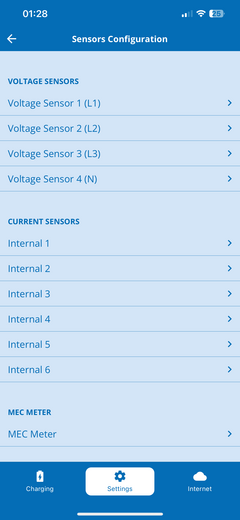
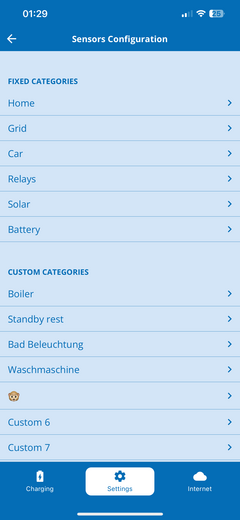
Bei den Spannungssensoren L1 bis L3 wird immer die Spannung der angeschlossenen Phasen und bei den Stromsensoren Internal 1 bis Internal 6 der Strom und die Leistung gemessen.
Damit die Leistungsberechnung durch den go-e Controller wirklich korrekt erfolgt und Funktionalitäten wie PV-Überschussladen sowie dynamisches Lastmanagement richtig funktionieren, musst du sicherstellen, dass du für alle Phasen die richtige Spannungsreferenz eingestellt hast sowie die richtigen Kategorien und Leistungsfaktoren hinterlegt sind.
Was dabei genau zu beachten ist, erklären wir dir in unserem Video zur Installation des go-e Controllers. Nachfolgend erklären wir dir nur grundsätzlich, wo du welche Einstellungen in der App findest.
Wählst du einen der Spannungssensoren aus, z. B. Spannungssensor L1, siehst du alle Messwerte der ausgewählten Phase.
Falls du eine oder mehrere Phasen der Stromversorgung verdreht angeschlossen hast, könntest du hier auch die Spannungsphasenzuordnungen ändern, indem du "Zugewiesene Phase" auswählst.
Wählst du im Untermenü “Sensoren” einen der Stromsensoren aus, z. B. Internal 1, gelangst du zur Datenübersicht des jeweiligen Sensors.
Sollte es passiert sein, dass du einen Stromwandler nicht mit dem Pfeil in Stromrichtung angeschlossen hast, kannst du den Sensor hier über den Schieberegler invertieren.
Beachte, dass die Leistung bei einem Netzbezug immer positiv sein sollte. Bei einem Solarwechselrichter oder einer AC Batterie sollte die Leistung beim Einspeisen positiv sein. Wird jedoch die Batterie geladen oder hat der Wechselrichter einen höheren Standby-Verbrauch als er Strom erzeugt, darf die Leistung negativ sein. Wird kein Strom verbraucht, sollte die Leistung annähernd 0 sein.
Willst du eine zugewiesene Lastkategorie anpassen oder die Phasenzuordnung ändern, dann ist dies auch hier in der Übersicht des jeweiligen Stromsensors möglich. Das funktioniert so ähnlich wie über das Menü des go-e Controllers selbst.
Klickst du auf “Zugewiesene Kategorien", gelangst du in ein Untermenü.
In diesem Untermenü wählst du aus, welcher Kategorie die ausgewählte Last, also in unserem Falle ist es Internal 1, zugeordnet werden soll. Trage dazu einfach hinter der jeweiligen Kategorie eine Zahl für den Faktor ein, mit dem diese Stromlast berücksichtigt werden soll.
Misst du mit einem Sensor beispielsweise deinen Netzanschluss, solltest du dieser Last bei der Kategorie “Netz” den Faktor 1 zuweisen. Wenn du keinen eigenen Sensor am Lastzweig, also deinem restlichen Haushalt hast, solltest du auch die Kategorie “Heim” mit dem Faktor 1 zuordnen.
Misst du den Strom einer dreiphasigen AC-PV-Anlage mit nur einem Sensor an einer Phase, musst du für den entsprechenden Sensor den Faktor für die Kategorie “Solar” auf 3 setzen, damit die Gesamtleistung der PV-Anlage korrekt angezeigt werden kann. Das funktioniert hier, weil ein dreiphasiger Wechselrichter auf allen Phasen die gleiche Leistung liefert. So sparst du dir zwei Sensoranschlüsse für andere Verwendungszwecke.
Sensorenkonfiguration
Wenn du im Menü "Einstellungen" auf "Kategorien" klickst, gelangst du in die Ansicht “Sensorkonfiguration”.
In dieser Ansicht kannst du einzelne Kategorien auswählen und sie im Anschluss verschiedenen angeschlossenen Sensoren zuweisen. Das ist also eine alternative Möglichkeit, um Lasten und Sensoren miteinander zu verknüpfen.
Neben festen Kategorien lassen sich auch benutzerdefinierte Kategorien erstellen, z. B. für den Boiler oder die Beleuchtung, falls du sie über einen Sensor misst.
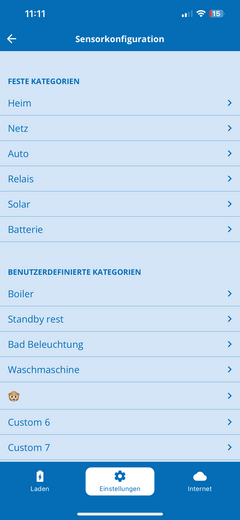
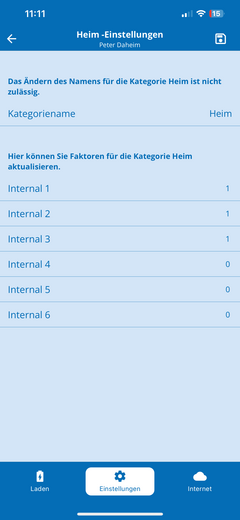
Bitte beachte, dass du jede Änderung in der App wie immer hier oben rechts speichern musst.
Zeit- und Displayeinstellungen
Fortgeschrittene User können hier die Zeitsynchronisierung über einen NTP Server oder die App vornehmen. Wenn der go-e Controller über das Internet mit der go-e Cloud verbunden ist, erhält er durch diese immer die aktuelle Zeit. In diesem Fall sind hier keine Einstellungen erforderlich.
Bei den Zeiteinstellungen kann sowohl die Zeitzone eingestellt, als auch die automatische Sommerzeitumstellung aktiviert werden.
Willst du Display-Anpassungen für den go-e Controller durchführen, dann gehe in den Einstellungen auf Anzeigeeinstellungen. Dort kannst du z. B. das Display drehen, die Helligkeit des Displays anpassen und vieles mehr.
Interneteinstellungen
Unter dem Menüpunkt Internet, stellst du sämtliche Verbindungseinstellungen ein.
Neben WLAN oder Ethernet lassen sich zusätzliche Verbindungen für Experten und Integratoren definieren. Der Status aller Netzwerkverbindungen kann über die Anzeige "Netzwerkstatus" abgerufen werden.
Im Unterpunkt "Mein go-e Controller" kannst du dir Informationen über die Hardware ansehen. Dort findest du z. B. auch die Seriennummer. Außerdem lässt sich hier ein Neustart des go-e Controllers durchführen oder die aktuelle Firmware herunterladen.
Interneteinstellungen
Unter dem Menüpunkt Internet, stellst du sämtliche Verbindungseinstellungen ein.
Neben WLAN oder Ethernet lassen sich zusätzliche Verbindungen für Experten und Integratoren definieren. Der Status aller Netzwerkverbindungen kann über die Anzeige "Netzwerkstatus" abgerufen werden.
Im Unterpunkt "Mein go-e Controller" kannst du dir Informationen über die Hardware ansehen. Dort findest du z. B. auch die Seriennummer. Außerdem lässt sich hier ein Neustart des go-e Controllers durchführen oder die aktuelle Firmware herunterladen.
Ok. Schauen wir uns jetzt die Einstellungen zum PV-Überschussladen und dem Lastmanagement an.
PV-Überschussladen & Lastmanagement
Wechsel dazu in der App vom go-e Controller zum go-e Charger, in dem du auf das Bild bzw. den Namen klickst. So kommst du wieder zur Auswahlseite mit der Liste der verfügbaren Geräte.
Wähle hier jetzt den go-e Charger aus, für den du Einstellungen für das PV-Überschussladen oder das Lastmanagement vornehmen möchtest.
Nach dem Wechsel von deinem go-e Controller zum go-e Charger gelangst du auf dessen Startbildschirm mit der Ansicht "Laden".
Wechsle jetzt zu den "Einstellungen".
Möchtest du die Verbindung prüfen oder ist dein go-e Charger noch nicht mit deinem go-e Controller verbunden, dann wähle die Einstellungsoption "go-e Controller" aus.
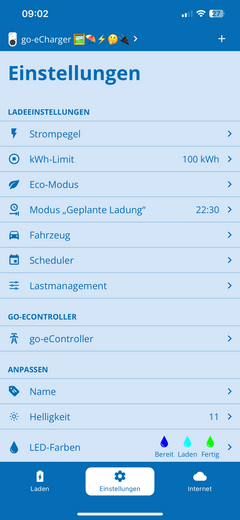
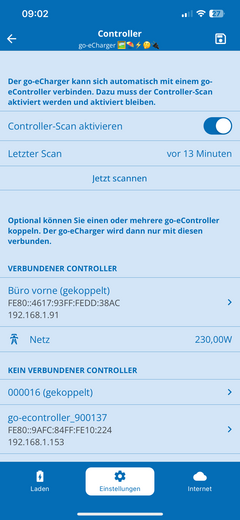
Bereits installierte go-e Controller können hier automatisch in die go-e App eingebunden werden. Normalerweise werden Controller automatisch gesucht. Nur wenn der Controller gerade erst installiert wurde oder du die Funktion des automatischen Scannens abgeschaltet hast, musst du hier “Jetzt scannen” antippen. Ein Charger kann übrigens nur mit einem einzigen Controller verbunden sein, aber der Controller selbst kann mit unlimitiert vielen Chargern gleichzeitig verbunden werden.
PV-Überschussladen im ECO-Modus
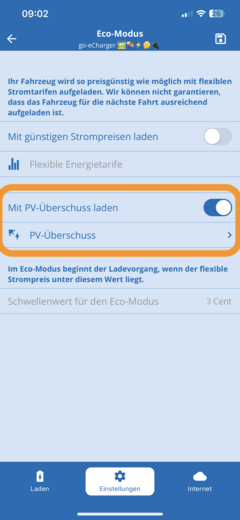
Schauen wir erstmal mal in den ECO-Modus.
Hast du einen Stromanbieter mit flexiblen Strompreisen, der in der go-e App gelistet ist, dann kannst du übrigens den ECO-Modus mit dem entsprechenden Stromtarif kombinieren, indem du “Mit günstigen Strompreisen laden” über den Schieberegler hier aktivierst. Das ist aber für das PV-Überschussladen nicht unbedingt notwendig.
Aktiviere nun den Schieberegler “Mit PV-Überschuss laden” und klicke dann darunter auf PV-Überschuss, um die Detaileinstellungen für das Laden mit Sonnenstrom vorzunehmen.
Hier kannst du das Startniveau festlegen, welches von deiner PV-Anlage erreicht werden muss, damit der go-e Charger dein E-Auto zu laden beginnt.
Hast du das Startniveau festgelegt, wählst du aus, ob du während der Überschussladung lieber etwas Strom aus dem öffentlichen Netz beziehen oder einspeisen möchtest - oder doch eine Mischform bevorzugst.
Das ist wichtig, da du dein Elektroauto nur mit bestimmten Leistungsstufen laden kannst und um die nächste Stufe zu erreichen, ist es manchmal nötig, zusätzlich Energie aus dem öffentlichen Netz zu beziehen. Möchtest du auf diesen Netzstrom verzichten, würde im Gegenzug etwas Strom ins Netz eingespeist werden. Beim einphasigen Laden ist jede Stufe 230 Watt, die du im Extremfall fast komplett in das Netz einspeist oder aus dem Netz beziehst. Je nach Einstellung.
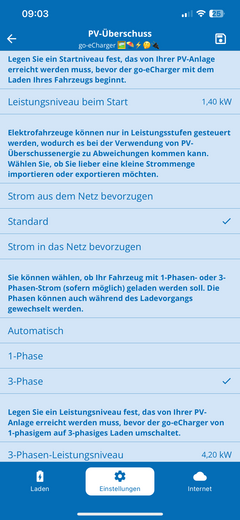
"Strom aus dem Netz bevorzugen" bedeutet, dass, zusätzlich ein klein wenig Strom aus dem Netz bezogen wird, solltest deine PV-Anlage nicht genügend produzieren, damit du eben die nächste Leistungsstufe oder den festgelegten Schwellenwert erreichen kannst. Du kannst also deinen gesamten Solarstrom selbst verbrauchen, wirst aber immer ein klein wenig Bezug am Stromzähler sehen.
Wählst du "Standard" aus, dann entscheidest du dich für eine Mischform. Dein Stromzähler wird während der Ladung abwechselnd ein klein wenig vorwärts oder rückwärts laufen.
Aktivierst du "Strom in das Netz" bedeutet es, dass, solange der erzeugte Überschuss des PV-Systems nicht a usreicht, um die nächste Leistungsstufe zu erreichen, eine kleine Menge überschüssiger Strom ins Netz eingespeist wird.
Wähle dann noch aus, ob du 1- oder 3-phasig laden möchtest, oder ob der go-e Controller dir die Entscheidung abnehmen und je nach verfügbarem Strom die Phasen automatisch umschalten soll. Das Leistungsniveau für 3-phasige Umschaltung definiert, welche Überschussleistung deine PV-Anlage erreichen muss, bevor die Wallbox von ein- auf drei Phasen und umgekehrt umschaltet. 4,2 kW sollten es typischerweise sein - das ist die minimale Ladeleistung bei 6 Ampere dreiphasig. Die Phasenumschaltung kann das PV-Überschussladen deutlich effizienter machen, da beim einphasigen Laden auch kleine Stromüberschüsse zum Laden verwendet werden können.
3-phasiges Laden ist natürlich nur möglich, wenn dein go-e Charger 3-phasig angeschlossen ist und dein Auto 3-phasig laden kann.
Next Trip Modus
Möchtest du dir ganz sicher sein, dass der go-e Charger dein E-Auto bis in der Früh mit einer bestimmten Menge an Energie lädt und möchtest dabei PV-Strom oder günstigen Netzstrom eines Stromanbieters mit flexiblen Tarifen verwenden, dann solltest du den “Next Trip Modus” aktivieren.
Auch hier hast du, wie du siehst, die Möglichkeit, den Modus mit günstigen Strompreisen zu kombinieren.
Aktiviere nun den Schieberegler “Mit PV-Überschuss laden” und klicke auf “PV-Überschuss”. Die PV-Einstellungen sind, wie du siehst, für den “ECO-Modus” und den “Next Trip Modus” identisch.
Jetzt müssen wir noch einen der Modi aktivieren. Gehe dazu zurück zum Startbildschirm und klicke im Reiter “Laden” auf das Modus-Symbol.
Aktiviere jetzt über den Schieberegler entweder den ECO-Modus oder Next Trip Modus, je nachdem in welchem dieser Modi du PV-Überschussladen aktiviert hast und ob du das noch mit flexiblen Energietarifen kombinieren möchtest.
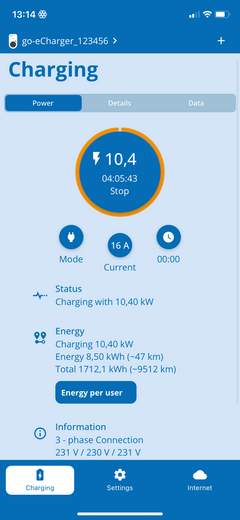
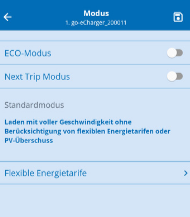
Jetzt beginnt dein go-e Charger mit dem PV-Überschussladen, vorausgesetzt natürlich deine PV-Anlage produziert Strom, den deine anderen Verbraucher im Haus nicht verwenden.
Übrigens: Sowohl den ECO-Modus als auch den Next Trip Modus kannst du auch ohne flexiblen Stromtarif verwenden. Beim ECO Modus lädt der go-e Charger einfach dann, wenn PV-Überschuss zu Verfügung steht - also eventuell auch gar nicht. Beim Next Trip Modus versucht der go-e Charger so lange wie möglich auf Überschussstrom zu warten, lädt aber so spät wie möglich dann doch Strom aus dem Netz um deine gewünschte Energiemenge zu erreichen.
Dynamisches Lastmanagement
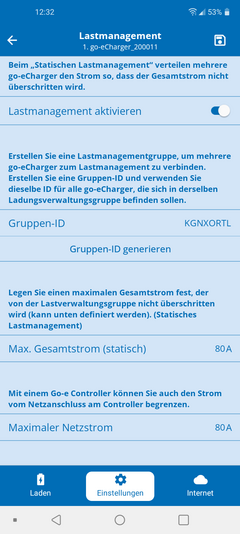
Möchtest du das dynamische Lastmanagement verwenden, tippe unten in der App auf "Einstellungen" und dann weiter auf "Lastmanagement".
Mit deinem go-e Controller kannst du statisches und dynamisches Lastmanagement kombinieren.
Den Wert für dynamisches Lastmanagement hinterlegst du in der Zeile "Maximaler Netzstrom". Das ist der Strom in Ampere, den dein Haus maximal aus dem Netz beziehen kann.
Der go-e Controller wird dafür sorgen, dass dieser Wert beim Laden deines Elektroautos in Kombination mit dem Strombedarf deiner anderen Verbraucher niemals überschritten wird. Im Bedarfsfall regelt der go-e Controller die Ladeleistung runter und später wieder rauf.
Weiterführende Informationen: